Stáva sa, že kedysi vytvorené súbory PDF, na ktoré bola nainštalovaná ochrana proti kopírovaniu, urgentne potrebovali upraviť alebo skopírovať časť textu. Najčastejšie sa všetko deje presne takto: nezostávajú žiadne pracovné súbory, ktorých materiál bol použitý na vytvorenie dokumentov PDF. Pri riešení problému pomôže špeciálny nástroj.
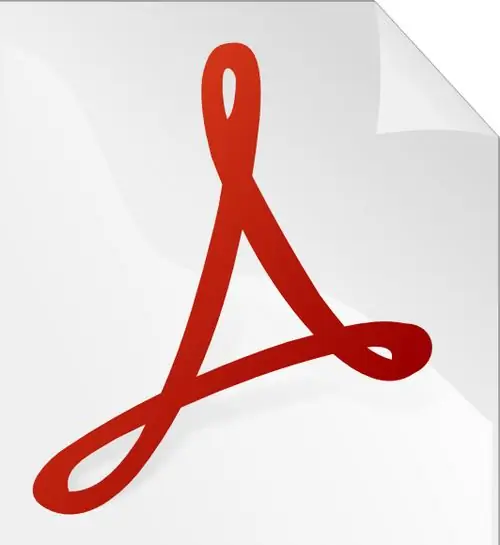
Nevyhnutné
- - softvér Foxit PDF Reader;
- - softvér ABBYY FineReader;
- pdf súbor s ochranou proti kopírovaniu -.
Inštrukcie
Krok 1
Proti takémuto prípadu nie je nikto imúnny, najskôr si však musíte uvedomiť, že kopírovanie informácií z takého dokumentu je možné, iba ak vám tento súbor skutočne patrí. Ak chcete pracovať so súborom PDF, musíte si stiahnuť a nainštalovať bezplatný program Foxit PDF Reader.
Krok 2
Po spustení programu kliknite na ikonu „momentka“(obrázok z fotoaparátu) a vyberte požadovaný kúsok textu. Hneď ako uvoľníte ľavé tlačidlo myši, vybraná oblasť sa zobrazí v schránke a na obrazovke sa zobrazí upozornenie, ktoré vás o nej informuje.
Krok 3
Výsledná snímka obrazovky musí byť rozpoznaná. Program, s ktorým sme predtým pracovali, bohužiaľ nemôže vykonať túto operáciu s vybraným textom. Preto použite iný, najmenej funkčný nástroj ABBYY FineReader.
Krok 4
Otvorte program a vložte obsah schránky do novej dávky skenovania. Vyberte jazyk, v ktorom je napísaný text kopírovaného fragmentu, a kliknite na paneli nástrojov na tlačidlo №2 - „Rozpoznať všetko“.
Krok 5
Vami nahraný text sa zobrazí v ľavom okne programu a v pravom okne uvidíte text tak, ako program videl a rozpoznal ho. Vyslovené chyby je možné okamžite opraviť odkazom na originál. Potom kliknite na tlačidlo „Uložiť“a otvorte ho v ľubovoľnom textovom editore, najlepšie v programe MS Word.
Krok 6
Stojí za zmienku, že text, ktorý ste skopírovali do schránky, nie je nič iné ako obrázok (snímka obrazovky). Ak nemôžete spustiť alebo stiahnuť aplikáciu Foxit PDF Reader, môžete vytvoriť snímku obrazovky stlačením klávesu Print Screen. Je pravda, že časť obrázka bude musieť byť v nejakom programe orezaná.
Krok 7
Výsledný obrázok je vhodné uložiť pomocou klávesu PrtScn pomocou štandardného programu MS Paint alebo obrázok do nového softvérového balíka ABBYY FineReader, ako je popísané vyššie.






